 |
 |
|
||
 |
||||
Problemi dello scanner
Lo scanner non si accende
Per tutti i modelli
Assicurarsi che il cavo di alimentazione dello scanner sia saldamente collegato allo scanner e ad una presa di corrente funzionante.
Accertarsi che la presa elettrica funzioni. Se necessario, provare a collegare un'altra apparecchiatura elettrica alla presa per verificarne il funzionamento.
Impossibile avviare Epson Scan
Per tutti i modelli
Attendere che la spia di stato diventi di colore verde per indicare che lo scanner è pronto per la scansione.
Assicurarsi che lo scanner sia acceso.
Spegnere il computer e lo scanner, quindi controllare che il collegamento del cavo di interfaccia tra computer e scanner sia saldo.
Utilizzare il cavo USB fonrito con lo scanner.
 Nota:
Nota:|
In alcune aree geografiche con lo scanner non viene fornito il cavo USB.
|
Collegare lo scanner direttamente alla porta USB del computer oppure tramite un solo hub USB. Lo scanner potrebbe non funzionare in modo corretto quando è collegato al computer tramite più di un hub USB.
Accertarsi che il computer supporti l'interfaccia USB. Per istruzioni, vedere Verifica del supporto USB in Windows.
Se si utilizza un programma compatibile TWAIN, come Adobe Photoshop Elements, accertarsi che come impostazione Scanner o Source (Origine) sia selezionato lo scanner corretto.
Se il sistema operativo del computer è stato aggiornato, è necessario reinstallare Epson Scan. Disinstallare Epson Scan come descritto in Disinstallazione del software di scansione, quindi reinstallarlo come descritto nel foglio Inizia qui.
Solo per Windows:
Assicurarsi che nella finestra Device Manager (Gestione periferiche), sotto Imaging device (Periferiche di imaging) il nome dello scanner non appaia con un punto interrogativo (?) o esclamativo (!). Se lo scanner viene visualizzato con uno di questi segni o come Unknown (Sconosciuto), disinstallare Epson Scan come descritto in Disinstallazione del software di scansione, quindi reinstallarlo come descritto nel foglio Inizia qui.
Verifica del supporto USB in Windows
Per tutti i modelli
 |
Eseguire una delle seguenti operazioni.
|
Windows Vista: Fare clic sul pulsante Start e selezionare Control Panel (Pannello di controllo).
Windows XP: Fare clic sul pulsante Start (Avvia) e selezionare Control Panel (Pannello di controllo).
Windows 2000: Fare clic su Start (Avvia), selezionare Settings (Impostazioni) e quindi Control Panel (Pannello di controllo).
 |
Fare clic su System and Maintenance (Sistema e manutenzione) quindi su System (Sistema) (Windows Vista) oppure fare doppio clic sull'icona System (Sistema) (Windows XP e 2000).
|
 |
Eseguire una delle seguenti operazioni.
|
Windows Vista: Fare clic su Device Manager (Gestione periferiche), quindi su Continue (Continua) nella finestra User Account Control (Controllo account utente).
Windows XP e 2000: Fare clic sulla scheda Hardware, quindi su Device Manager (Gestione periferiche).
 |
Scorrere verso il basso e fare doppio clic su Controller USB (Universal Serial Bus).
|
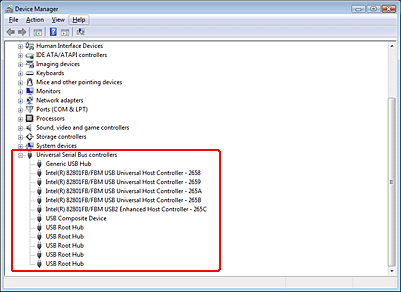
Se nell'elenco sono presenti le voci USB Universal Host Controllers (Controller Universal Host da PCIa USB) e USB Root Hub (Hub principale USB), Windows supporta lo standard USB.
 |
Provare nuovamente la scansione. Se lo scanner non viene ancora riconosciuto, contattare il rivenditore locale o un tecnico qualificato per l'assistenza tecnica.
|
La funzione Scanner sul pannello di controllo non funziona correttamente
Per Office BX600FW/Office TX600F/SX600FW, Photo PX700W/Photo TX700W, e Photo PX800FW/Photo TX800FW
Assicurarsi che Epson Scan sia installato correttamente.
Windows Vista e XP: Fare clic sulla scheda Events (Eventi) nella finestra Properties (Proprietà) dello scanner e assicurarsi che non sia selezionata l'opzione Take no action (Nessuna azione). Inoltre, accertarsi che il tasto desiderato sia selezionato nella casella di riepilogo Select an event (Selezionare un evento), e che Start this program (Avvia il programma) sia selezionato. Per informazioni dettagliate, vedere Assegnazione di un programma con Windows Vista o Assegnazione di un programma con Windows XP.
Windows 2000: Fare clic sulla scheda Events (Eventi) nella finestra di dialogo Properties (Proprietà) dello scanner e accertarsi che la casella di controllo Disable device events (Disattiva eventi periferica) sia deselezionata. Inoltre, accertarsi che il tasto desiderato sia selezionato nella casella di riepilogo Scanner events (Eventi scanner), e che sia stata selezionata l'applicazione desiderata nell'elenco Send to this application (Invia all'applicazione). Per informazioni dettagliate, vedere Assegnazione di un programma con Windows 2000.
Mac OS X: Verificare che l'accesso sia stato effettuato con l'account dell'utente che ha installato il software dello scanner. Gli altri utenti devono prima avviare Epson Scanner Monitor nella cartella Applications (Applicazioni) e quindi premere il tasto Scan to PC (Scansione su PC) per eseguire la scansione.
La schermata Promemoria inchiostro scarico viene visualizzata durante la scansione
Per Office BX600FW/Office TX600F/SX600FW, Photo PX700W/Photo TX700W, e Photo PX800FW/Photo TX800FW
Selezionare la funzione Annulla sul pannello di controllo e continuare la scansione.
